Kako ustaviti Google Assistant, Siri, Cortana in Alexa Active poslušanje
Siri Amazonski Odmev Microsoft Windows 10 Google Cortana Apple Alexa / / March 17, 2020
Nazadnje posodobljeno dne

Google, Apple, Amazon in Microsoft imajo zvočno vodene digitalne pomočnike, ki jih vedno poslušajo. Tukaj je opisano, kako ustaviti prisluškovanje.
Google, Apple, Amazon in Microsoft imajo avdio tehnologijo digitalne asistentke, ki vedno sliši čarobno besedo budnosti. Ti virtualni pomočniki so vključeni v vse vrste mobilnih strojnih naprav. Trenutni trend je, da digitalno tehnologijo asistenta postavite v pametni zvočnik, ki naj bi deloval kot osrednje vozlišče vašega gospodinjstva.
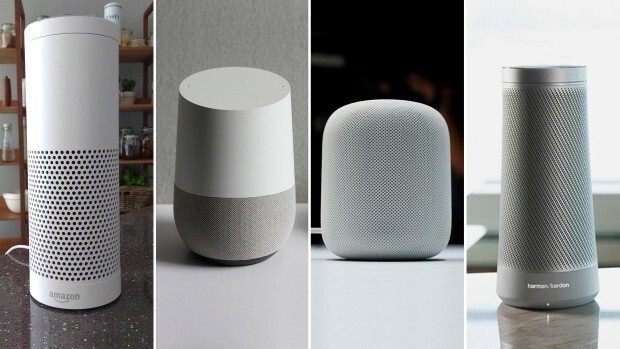
Od leve proti desni: Amazon Echo z Alexa, Google Home, Apple HomePod, Harman Kardon Invoke in Cortana
Amazonka ima Alexa na svoje Odmev naprave, Požarna televizija, in tablice Fire in Alexa se hitro prikaže tudi na drugih napravah. Google Assistant je na voljo na telefonih Android, izbranih Chromebookih in pametnem zvočniku Google Home - odgovor na Amazon Echo. Microsoftova Cortana je na voljo v sistemih Windows 10, Windows Phone in pooblašča Harman Kardon Invoke
Naprave ne snemajo in ne prenašajo nobenih podatkov, dokler digitalnega pomočnika najprej ne aktivira beseda budnosti - vsekakor teoretično. Udobnost in enostavna uporaba pa bosta zagotovila varnost in zasebnost. Navsezadnje je prodajno mesto tisto, kako preprosto je, da se stvari lotijo prosto. Vendar boste morda želeli imeti več nadzora in ubiti aktivno poslušanje na teh napravah, ko jih ne uporabljate.
Amazon Alexa
Če imate napravo Amazon Echo z Alexa, kot so Tap, Dot, Show ali Look, najlažje storite to, da utišate mikrofon s pritiskom na gumb Microphone, ko ga ne želite poslušati. Potem je to v bistvu samo zvočnik Bluetooth in Alexa ne deluje. Vaša glasovna aktivnost se ne zabeleži, dokler ne izgovorite zbudne besede, ki je privzeto »Alexa«, vendar lahko spremenite budno besedo na svojem Odmevu, tudi.

Google Assistant
Pri Googlovem asistentu je beseda budnosti »v redu, Google« in je na voljo v telefonih Android, Google Home, Chromebookih in prek Googlove aplikacije za iOS. Tako kot Amazon Echo, pritisnite gumb za izklop zvoka ob strani, da preprečite poslušanje njegovih mikrofonov.
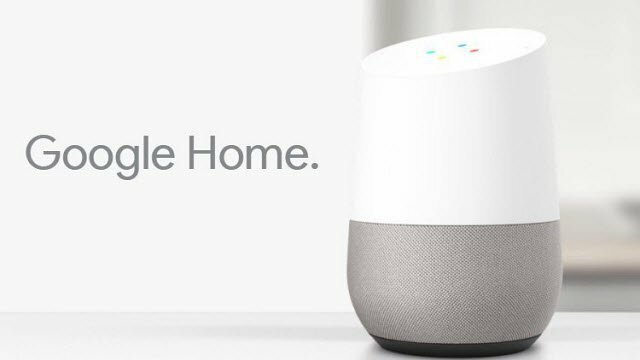
Če ga želite vklopiti ali izklopiti v napravi Android, odprite Googlovo aplikacijo in pojdite na Nastavitve> Glas> odkrivanje »Ok Google«. Tu ga lahko izučite ali izpopolnite, da bo sam razumel vaš glas. Imenuje se »Zaupan glas« in (odvisno od modela) omogoča aktivno poslušanje, tudi če je telefon zaklenjen. Izklopite, da onemogočite aktivno poslušanje. Ko ga izklopite, lahko še vedno uporabljate glasovno iskanje, vendar morate najprej tapniti ikono mikrofona na iskalni vrstici.
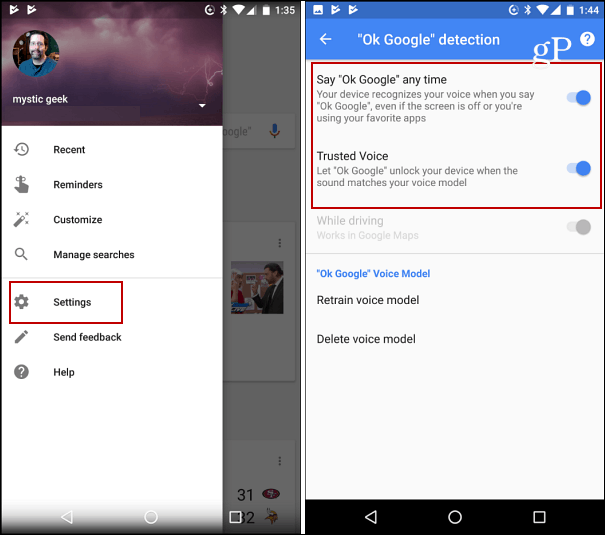
V operacijskem sistemu iOS »Ok Google« deluje samo v Googlovi aplikaciji. Aktivno poslušanje lahko izklopite tako, da tapnete ikono računa na vrhu, da se prikažejo nastavitve. Nato tapnite glasovno iskanje in vklopite ali izklopite vročo besedo »Ok Google«.
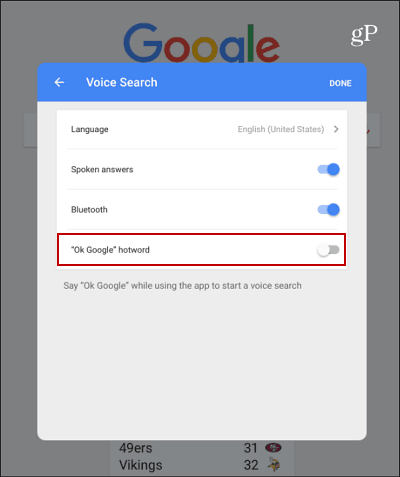
Microsoftova Cortana
Priloženi so vsi računalniki in mobilne naprave z operacijskim sistemom Windows 10 Cortana vgrajena. Beseda zbudi se "Hej, Cortana" in najprej se morate prepričati, ali je omogočena za glasovno interakcijo. Za več o tem si oglejte naš članek o tem vklopite ali izklopite funkcijo »Hey Cortana«. Preprosto ga morate izklopiti, da onemogočite aktivno poslušanje.
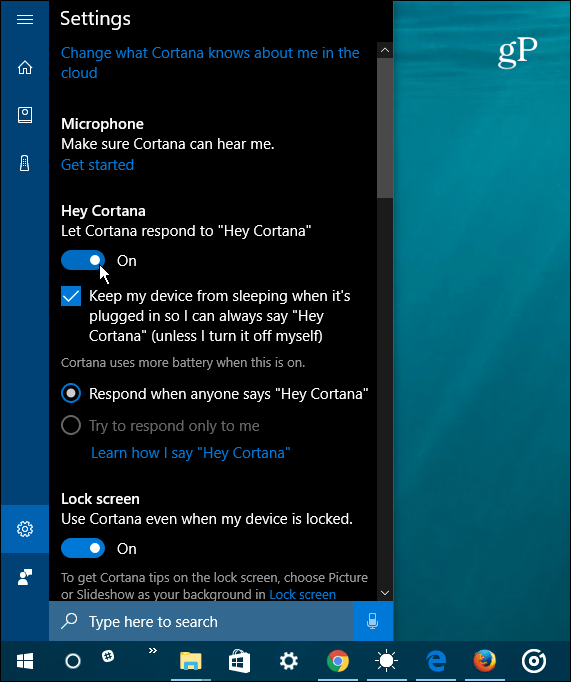
Če imate lastnik Konzola Xbox, lahko Cortana izklopite tako, da se usmerite v Nastavitve> Vse nastavitve> Nastavitve Cortane.
Jabolkova Siri
Siri je že daleč, odkar je bil prvič predstavljen za iOS. Zdaj ga boste našli na macOS Sierra, watchOS in tvOS na Apple TV. Prihaja tudi Apple, ki bo kmalu izšel Pametni zvočnik HomePod.
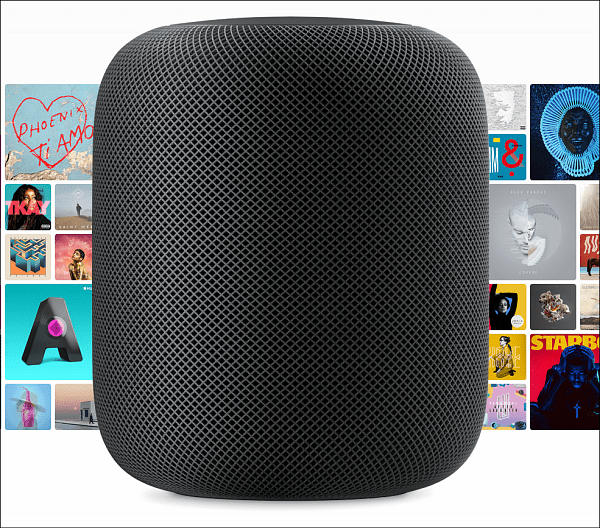
V času tega pisanja tehnologija aktivnega poslušanja Siri deluje samo z napravami iOS in HomePod. Če ga želite upravljati, pojdite na Nastavitve> Siri in obrnemo Dovoli "Hey Siri" vklop ali izklop. Če želite to delovati, ne da bi napravo priklopili, morate imeti sodobno različico iPhone - 6S ali novejšo. Za popolno prostoročno izkušnjo je treba priključiti starejše različice iPhone in iPad.
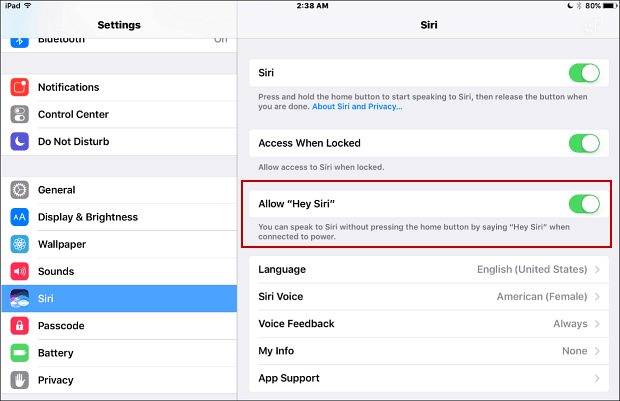
Omeniti velja tudi, da te naprave hranijo zgodovino vaših glasovnih iskanj in drugih ukazov. Trditev je, da posnetki pomagajo, da bo vaša naprava bolj odzivna, saj predvideva, kaj boste povedali. Če imate idejo, da bi shranili in shranili zgodovino vaše govorne dejavnosti, jo lahko izbrišete in nekaj smo jih zajeli.
- Izbrišite vso zgodovino snemanja glasov Amazon Echo
- Izbrišite glasovne posnetke Amazon Fire TV
- Izbrišite zgodovino glasovne aktivnosti »OK Google«
- Izbriši zgodovino glasovnega iskanja iz Cortane
Ne glede na to, ali gre za Google, Apple, Amazon ali Microsoft, se vam zdi vaš digitalni asistent priročen ali grozljiv? Spodaj pustite komentar in nas obvestite.
